2025-02-17 13:08:08来源:sxtmmc 编辑:佚名
在日常使用中,很多用户可能会遇到谷歌浏览器(google chrome)无法正常加载或打开网页的问题。这种情况可能由多种因素引起,包括但不限于网络问题、浏览器设置不当、扩展程序冲突、缓存数据过多等。下面将详细探讨这些问题,并提供相应的解决办法。
首先,检查你的网络连接是否稳定。有时候,由于网络服务提供商的问题或者路由器故障,可能导致无法访问互联网。尝试重启路由器,或者切换到其他网络环境(如使用移动数据),看看是否能够解决问题。
如果网络没有问题,可能是浏览器本身的设置导致了问题。例如,浏览器的安全设置过高,阻止了一些网站的正常访问。你可以通过以下步骤检查并调整这些设置:
- 打开谷歌浏览器。
- 在地址栏输入 `chrome://settings/content` 并按回车键。

- 检查“弹出式窗口”、“位置”、“摄像头”等选项是否被设置为阻止状态。
- 如果发现问题,根据需要进行修改。
安装在浏览器中的某些扩展程序可能会干扰正常的网页加载过程。尝试禁用所有扩展程序,然后逐个重新启用它们,以确定是哪个扩展程序造成了问题。
- 在浏览器右上角点击扩展图标。
- 选择“管理扩展程序”。
- 逐一禁用扩展程序,每次禁用后测试是否可以正常浏览网页。
长时间不清理浏览器的缓存和cookie可能导致一些网站无法正确加载。定期清理这些数据可以帮助解决这个问题。
- 在浏览器右上角点击更多选项。
- 选择“更多工具”,然后点击“清除浏览数据”。
- 根据需要选择要清除的数据类型和时间范围。
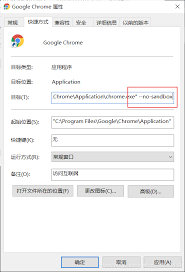
确保你使用的谷歌浏览器是最新版本。旧版本可能存在已知的bug,更新到最新版通常可以解决许多兼容性和稳定性问题。
- 打开谷歌浏览器。
- 在地址栏输入 `chrome://settings/help` 并按回车键。
- 浏览器会自动检测并提示更新,按照屏幕上的指示完成更新过程。
通过上述方法,大多数情况下可以解决谷歌浏览器无法打开网页的问题。如果问题依然存在,建议联系专业的技术支持人员寻求帮助。